I nai aso talu ai na matou vaʻaia ai le faʻasaʻoina o faʻafouga o faiga faʻaogaina mai Apple. Afai e te le'i resitalaina, iOS ma iPadOS 15.4, macOS 12.3 Monterey, watchOS 8.5 ma le tvOS 15.4 ua tatalaina. O lo'o aofia ai i nei fa'afouga nisi mea fou ma manaia e tatau ona e iloa lelei. I totonu o la matou mekasini, o le a faasolosolo malie ona matou ufiufi uma foliga fou ma isi tala fou - matou te masani ona amata i le sili ona lauiloa ma sili ona faʻaaogaina iOS 15.4.
E mafai lava fiafia oe

Face ID ma le ufimata
O le faʻamaʻi o le coronavirus ua faʻatasi ma i matou mo le toeitiiti atoa le lua tausaga. I le taimi lava na maeʻa ai le amataga, na matou iloa ai o Face ID i le taimi o le coronavirus o le a le o se mea moni, ona o le ufiufi o se vaega o foliga i se matapulepule poʻo se manava, lea e mafua ai le le faʻaogaina o lenei puipuiga biometric. I le iOS 15.4, peitaʻi, ua matou maua se galuega fou, faʻafetai e mafai ai ona e tatalaina le iPhone ma Face ID e oʻo lava i se matapulepule i luga - aemaise lava, o se auiliiliga auiliili o le vaega o loʻo siomia ai mata e faʻaaogaina. E te fa'agaoioia lenei galuega i Fa'atonu → Face ID ma passcode, o fea faataga ma sui ki Faila ID ma ufimata.
Tusi pasi tui ile Soifua Maloloina ma le atotupe
Afai e te manaʻo e faʻamaonia oe i se mea i se tusi faʻamaonia tui, e tatau ona e faʻaogaina le Tečka talosaga, lea na e mauaina ai le tusi faamaonia ma tuʻuina atu lau QR code. Ae ui i lea, o lenei faagasologa e fai si umi, aua e tatau ona tatala le iPhone, tatala le talosaga ma maua le tusi faamaonia. Ae ui i lea, i le iOS 15.4, e mafai ona e faʻapipiʻi saʻo le tusi pasi tui i le atotupe, ina ia mafai ona e mauaina faigofie e pei ona e faia i kata totogi mo Apple Pay. Na'o lou mana'omia e su'esu'e le tusi faamaonia o tui i totonu o le Meapueata, pe uu lou tamatamailima ile QR code ile talosaga Ata, ona fa'aopoopo lea - va'ai le tala i lalo.
E mafai lava fiafia oe
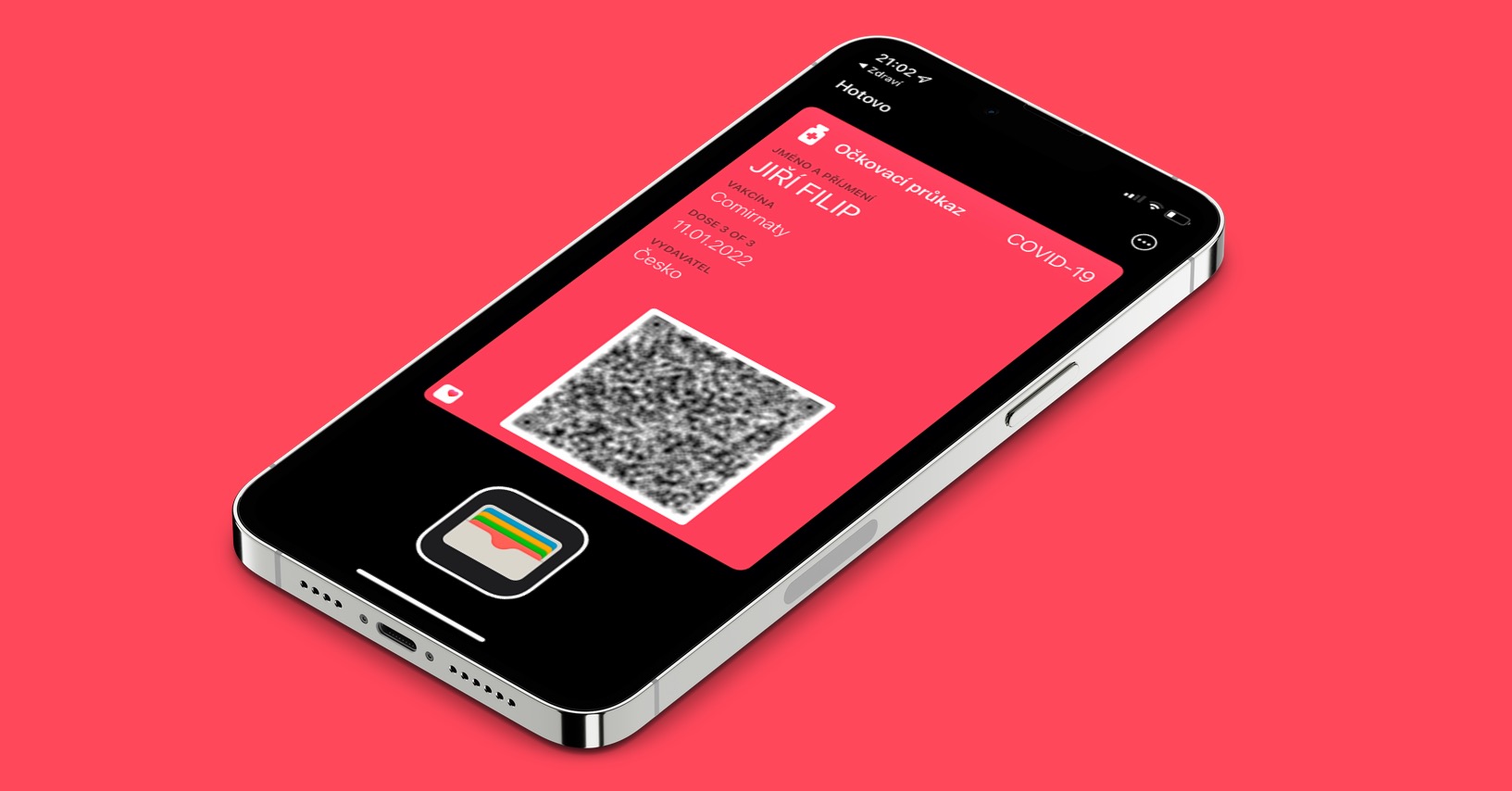
Auala e faʻaogaina ai le SOS
E te le iloa po'o afea e te mana'omia ai le vala'au mo se fesoasoani. E leai se mea o totoe ae o le faʻamoemoe e te le oʻo lava i se tulaga faʻapea, ae afai e tupu, e mautinoa lava e lelei le sauniuni. E masani lava, o se faʻalavelave faʻafuaseʻi SOS e mafai ona faʻaogaina i luga o se iPhone e ala i le alu i le lau e tape le telefoni ona faʻasolo lea o le slider talafeagai. E le gata i lea, i le iOS 15.4, e mafai ona e setiina isi auala e lua e faʻaoga ai le SOS, e pei o le Fa'atonu → Fa'alavelave SOS. E mafai ona e fa'agaoioia iinei Valaau taofi a 5-oomi le valaau. I le tulaga muamua, e te valaʻau i le SOS faʻalavelave faʻafuaseʻi e ala i le uu i lalo o le faʻamau o le itu, i le tulaga lona lua e ala i le oomi vave faalima.
Emoji fou
E le o se faʻafouga i iOS (ma isi Apple system) pe afai e le aofia ai emoji fou. E tele naua emoji fou o loʻo maua, o nisi oi latou e aofia ai pi, faʻaseʻe, uili taʻavale, lulu lima e mafai ona e setiina lanu paʻu eseese mo lima uma, foliga "le atoatoa", faamoega, laugutu u, maa mate, pulu, tagata maʻitaga, foliga. ufiufi gutu, mata tagi, tusi lima lima i le tagata e faaaogāina, polo disco, vai masaa, lifebuoy, x-ray ma le tele o isi mea. Afai e te mana'o e va'ai i latou uma, na'o le tatala o le fa'ailoga o lo'o i lalo.
Mulimuli ane, otometi e ala i masini
O le Shortcuts app ua maua i iOS mo se taimi umi. O lenei talosaga e aofia ai ala pupuu, o lona uiga o se faasologa o galuega e mafai ona e tuʻufaʻatasia pe a manaʻomia. Ona mafai lea ona e fa'atinoina ma fa'afaigofieina ai nisi o taga e te faia ma le lima. E le gata i lea, ua faʻaopoopoina foi e Apple masini i Shortcuts, o lona uiga o nisi gaioiga e faʻaosoina e i latou lava pe a tupu se tulaga. I le taimi muamua, e leai se auala e amata otometi ai masini, o lea e leai se aoga - e tatau ona e paʻi i luga o le faʻamatalaga na aliali mai. Mulimuli ane, na atamai Apple ma amata otometi le masini, ae o loʻo faʻaalia pea le faʻamatalaga. I le iOS 15.4, e mafai nei ona e seti faʻamatalaga e le faʻaalia uma mo masini a le tagata lava ia. Mulimuli ane.
Fa'aopoopo fa'amatalaga i upu fa'aulu ma isi fa'aleleia
O se vaega o le iOS operating system ua leva ona avea ma se password manager, lea e mafai ai ona e vaʻai ma pulea upu faʻapolopolo uma mai faʻamatalaga Initaneti. E mafai ona e mauaina lenei pule ile Fa'atonu → Fa'amatalaga. I le iOS 15.4, ua faʻaopoopoina se mea fou i totonu o le password manager - faʻapitoa, e mafai ona e setiina se faʻamatalaga mo faʻamatalaga taʻitasi, e mafai ona e iloa mai faʻatauvaʻa faʻaoga faʻaoga upu. E le gata i lea, fou i le iOS 15.4 e mafai ona e natia uma faʻamatalaga e uiga i le faʻaogaina poʻo le le lava o faʻaupuga, e le gata i lea, o le a faʻamautinoa e le pule e le faʻasaoina se faʻamaumauga fou e aunoa ma se igoa faʻatumu, lea e tupu i nisi taimi.
O galuega e su'e ai tagata e ala i AirTags
I nai masina talu ai, na faʻaalia ai e Apple le AirTag location pendant, lea e faʻaaogaina e faigofie ai ona maua au mea uma. Ae paga lea, ona o ana galuega faʻapitoa, na amata ai foi e tagata ona faʻaoga AirTag e siaki ai tagata. O loʻo taumafai Apple e puipuia lenei mea mai le amataga ma faʻapitoa faʻapitoa e teteʻe ai. I le iOS 15.4, e mafai ona logoina se tagata o loʻo latou tauaveina se AirTag ma e mafai ona siaki, e mautinoa lava o se faiga lelei. E le gata i lea, na sau Apple ma se faʻamatalaga faʻamatalaga e faʻaalia i le tagata faʻaoga pe a fetaui le AirTag muamua ma se iPhone. I totonu o lenei faamalama, ua logoina le tagata faʻaoga e faʻasaina le suʻeina o tagata e faʻaaoga le apple tracker, ma i nisi o setete e oʻo lava i se gaioiga faasolitulafono.
Lagolago atoa 120Hz
Ae mo le lau ma le maualuga o le toe faʻafouina, e mautinoa lava na faʻaalu e Apple lona taimi ma iPhones. Mo le taimi muamua lava, o se faʻaaliga faʻatasi ma le lagolago e oʻo atu i le 120 Hz, lea e taʻua e Apple ProMotion, na faʻaalia i ni nai tausaga talu ai ma le iPad Pro. Mo se taimi umi, o le iPad Pro na o le pau lea o le masini e iai le ProMotion faʻaaliga. Ae ui i lea, i le 2021 sa i ai se faʻalauteleina tele ma o le ProMotion faʻaaliga na faʻapipiʻiina i luga o le iPhone 13 Pro (Max) ma le 14″ ma le 16″ MacBook Pro. Ae ui i lea, e leʻi mafai ona faʻaoga lelei le ProMotion i luga o telefoni a Apple, lea e suia i le iOS 15.4. Aemaise lava, ProMotion e mafai ona faʻaaogaina i talosaga a isi vaega ma soʻo se mea i totonu o le polokalama.
E mafai lava fiafia oe
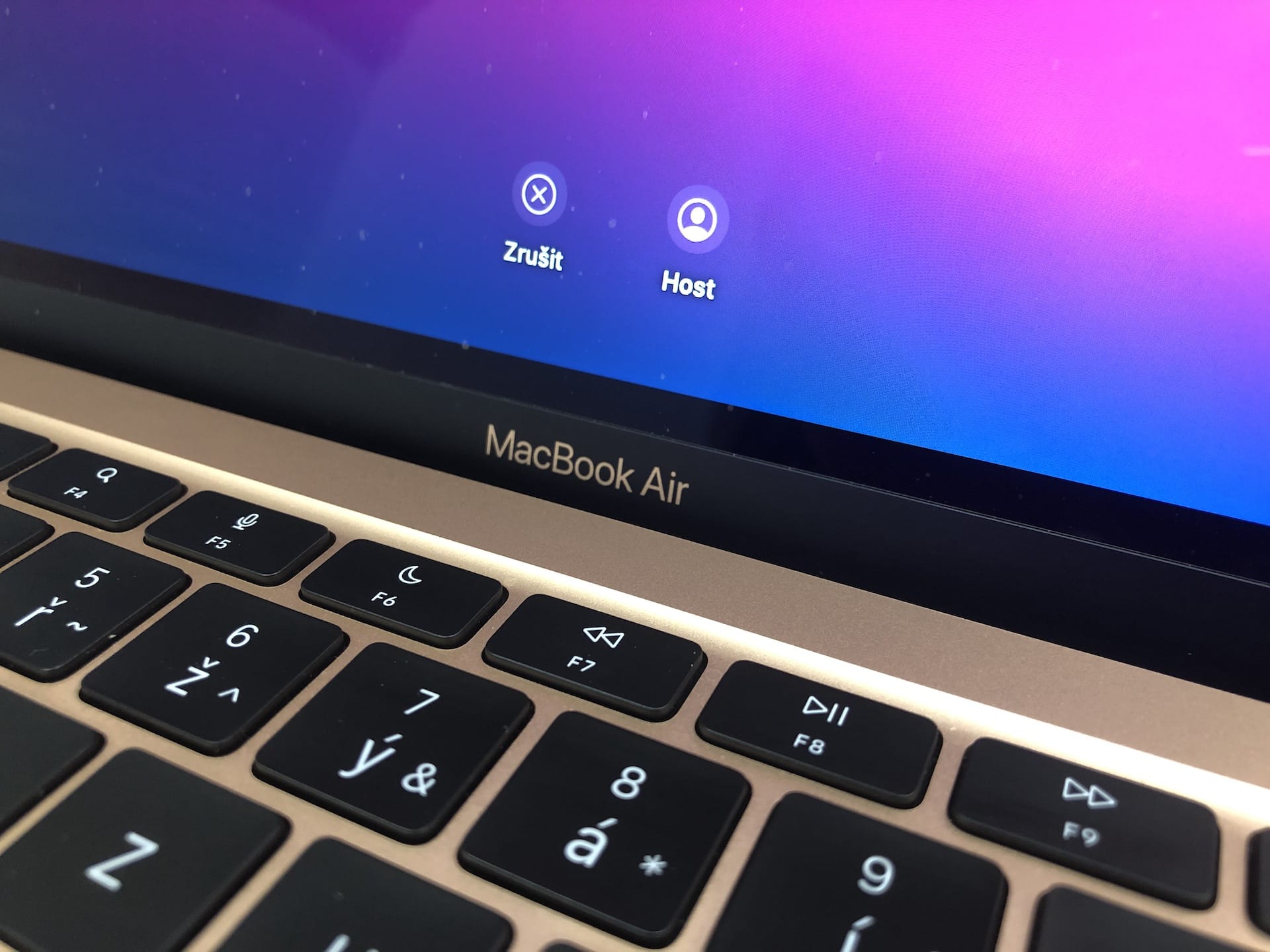
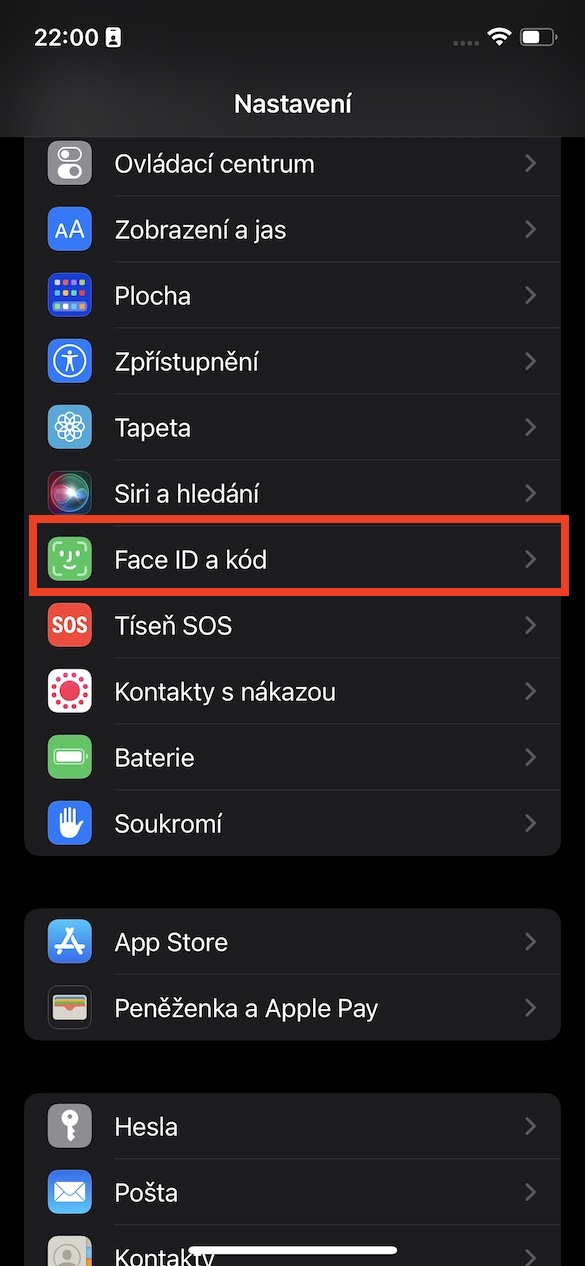
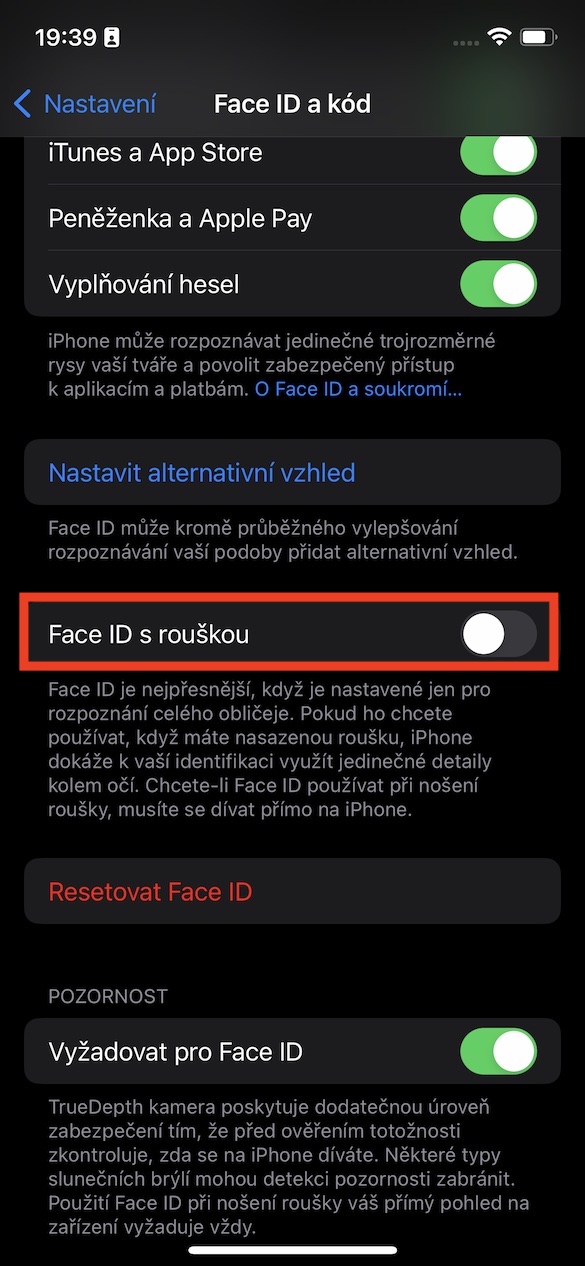
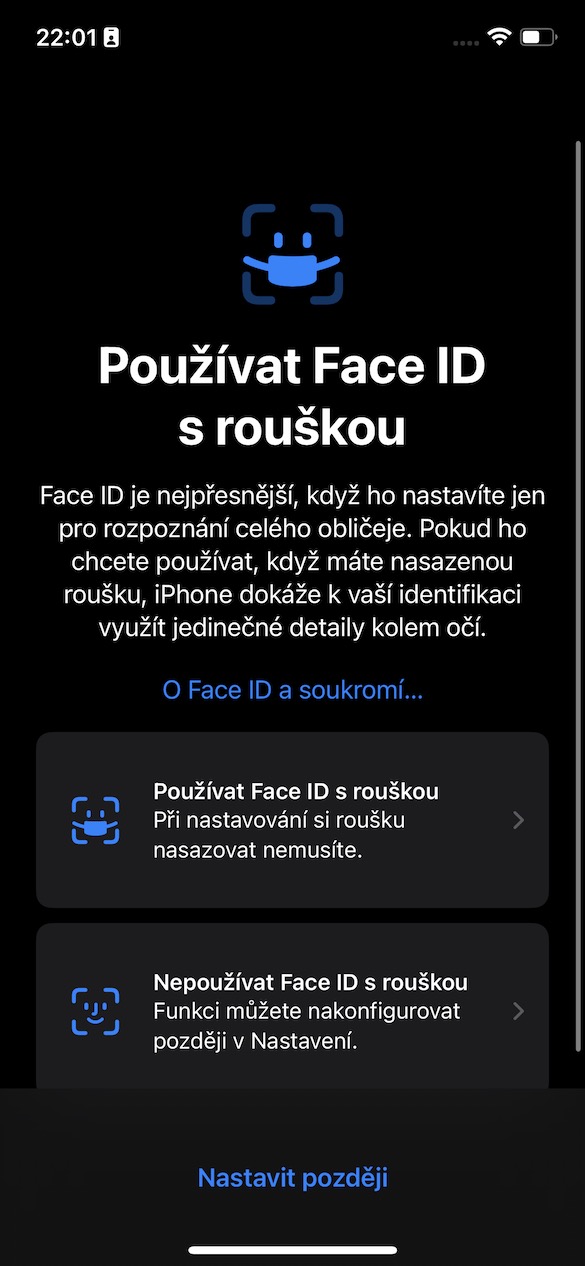
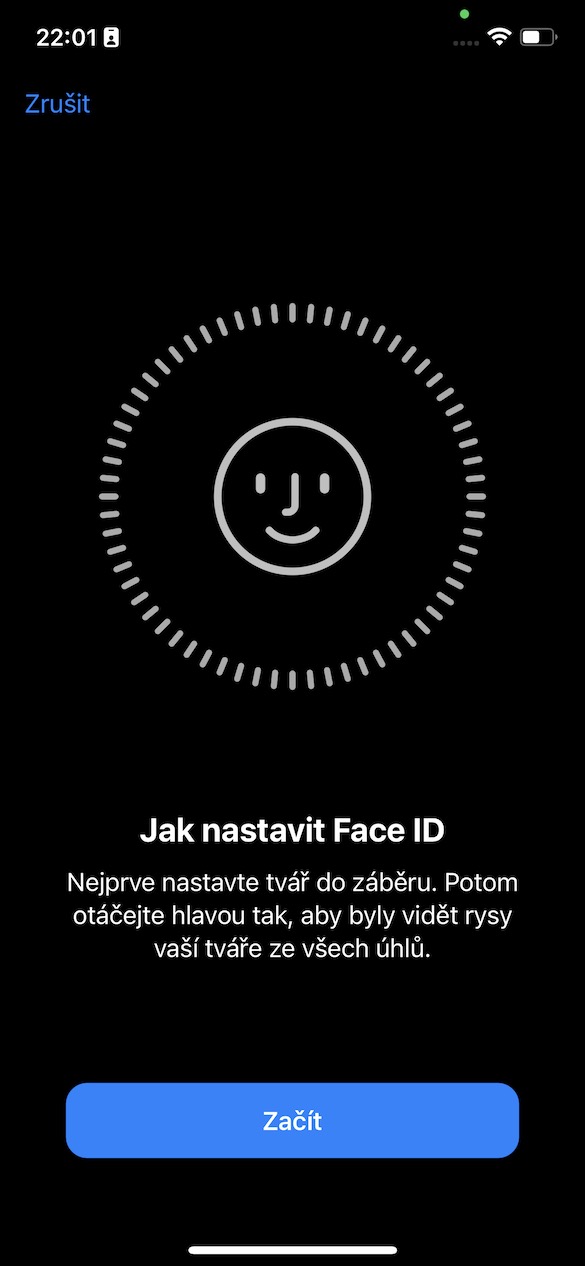

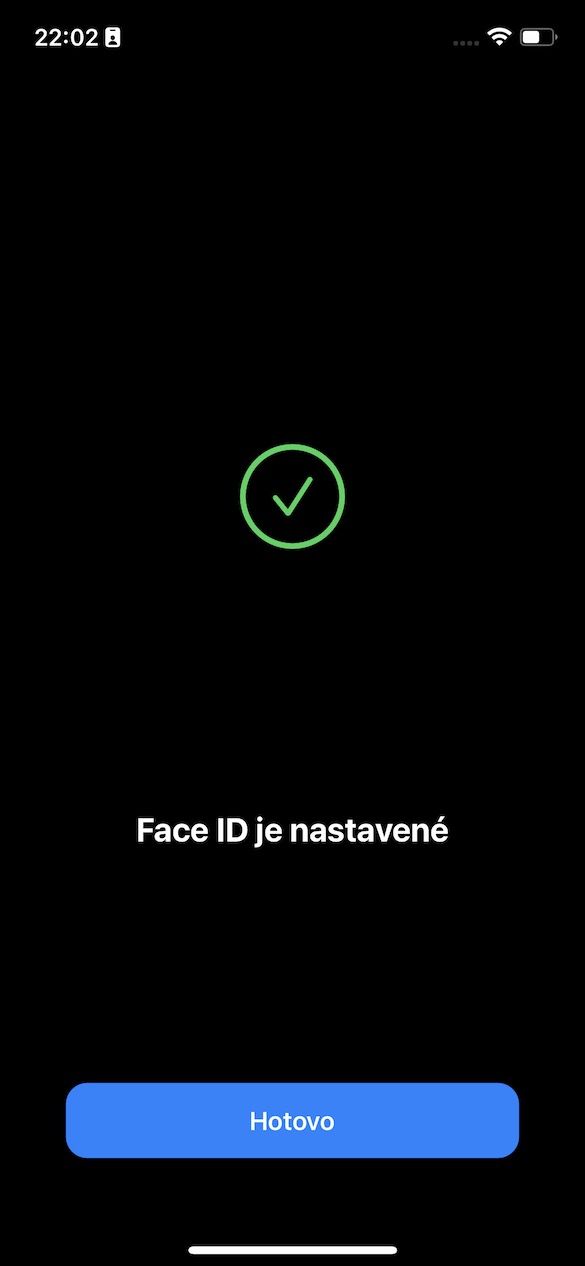
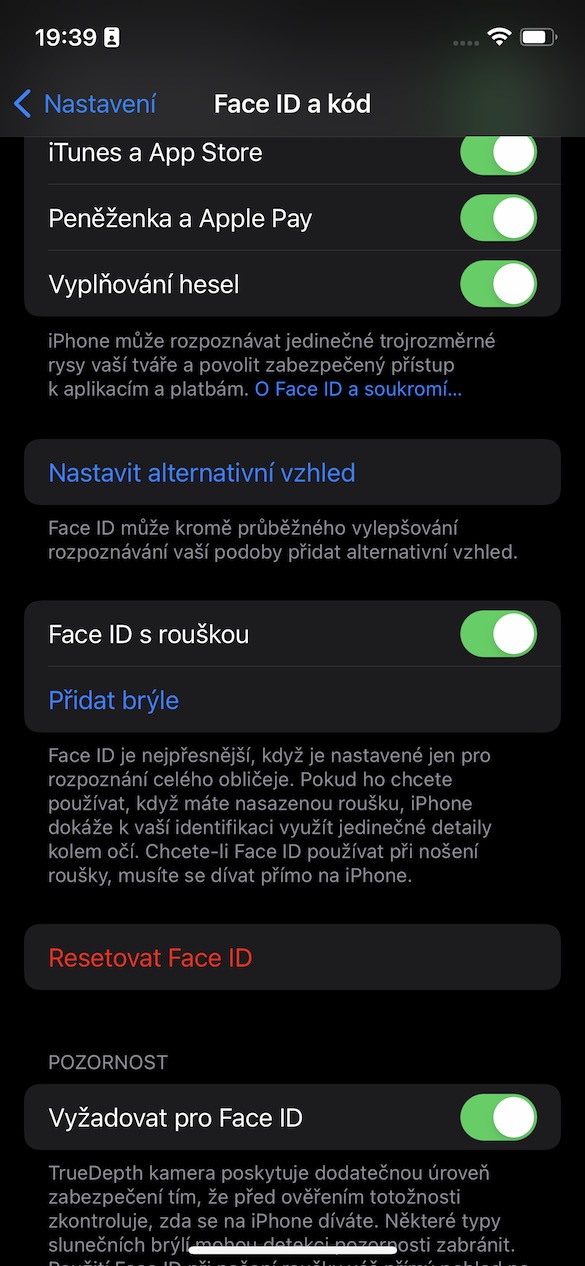
 Faalele solo i le lalolagi ma Apple
Faalele solo i le lalolagi ma Apple 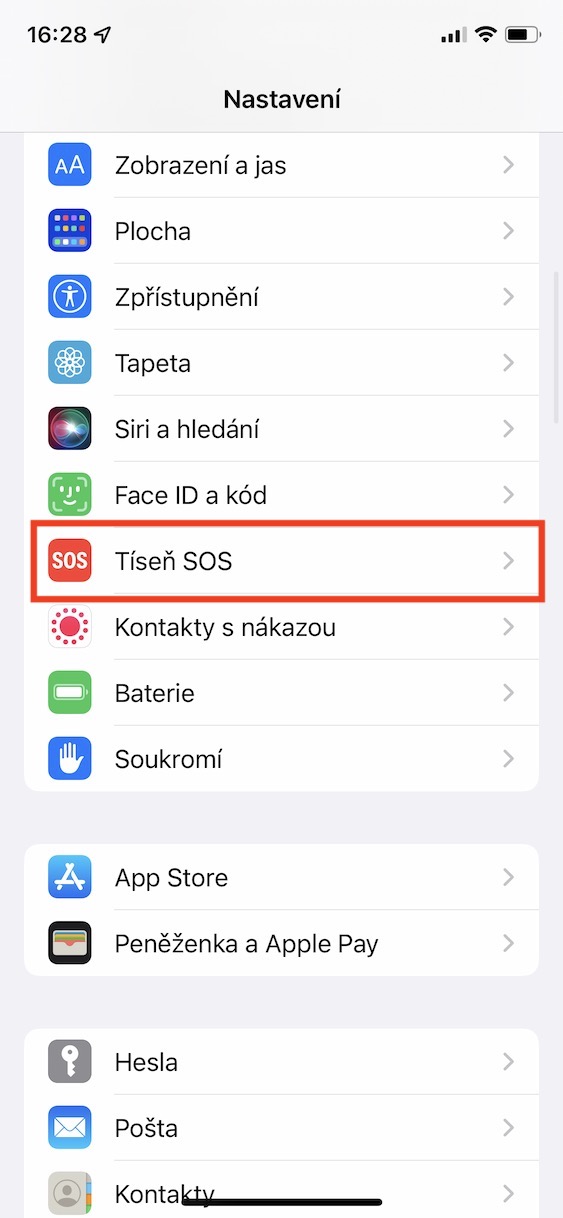


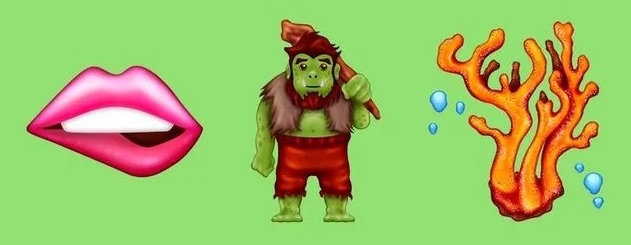
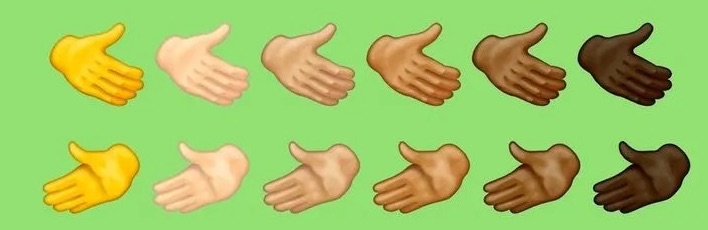

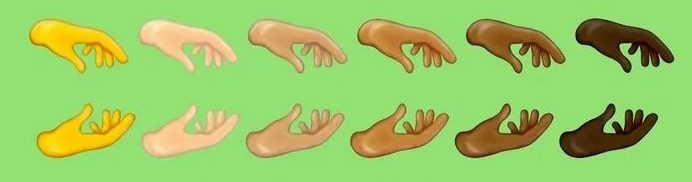

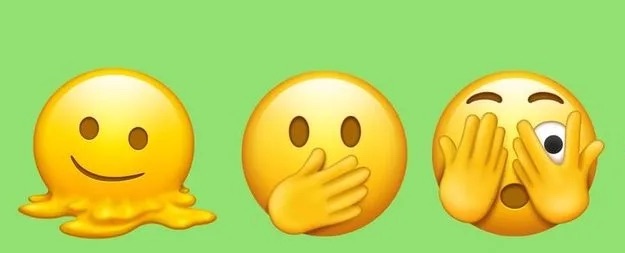
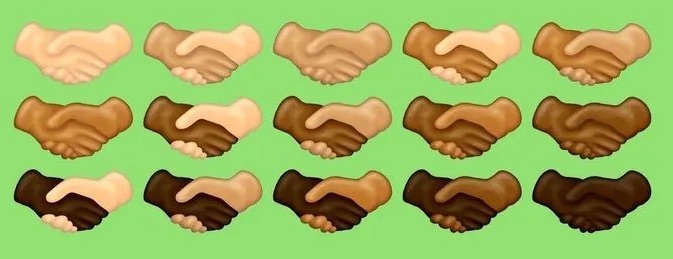
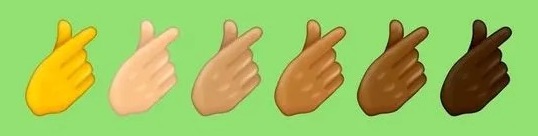
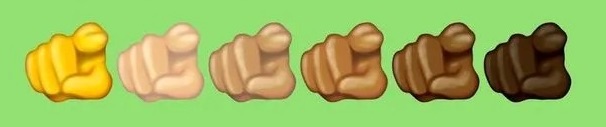


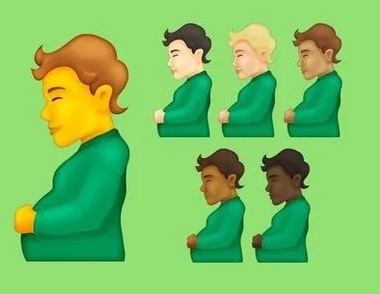




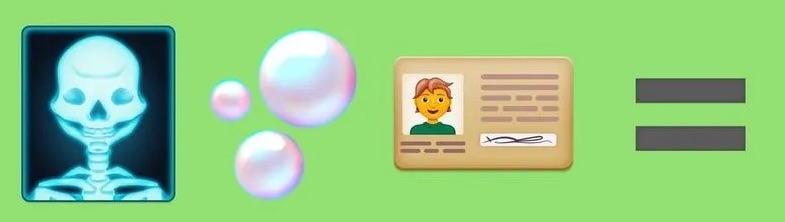
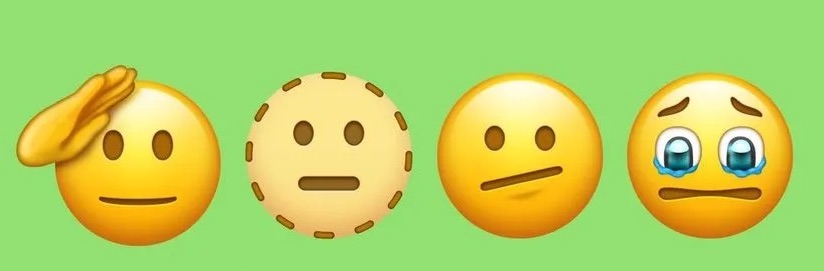
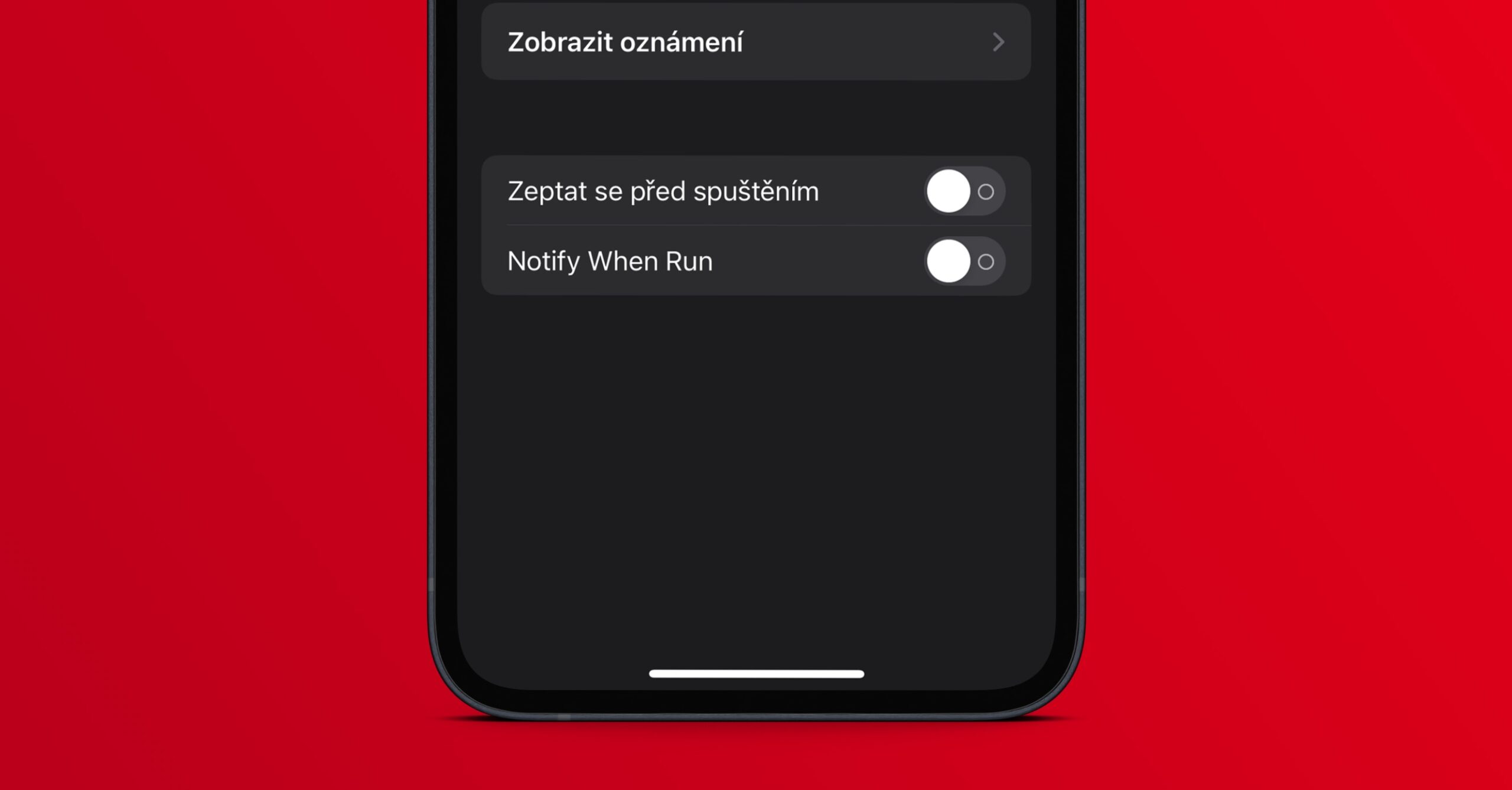

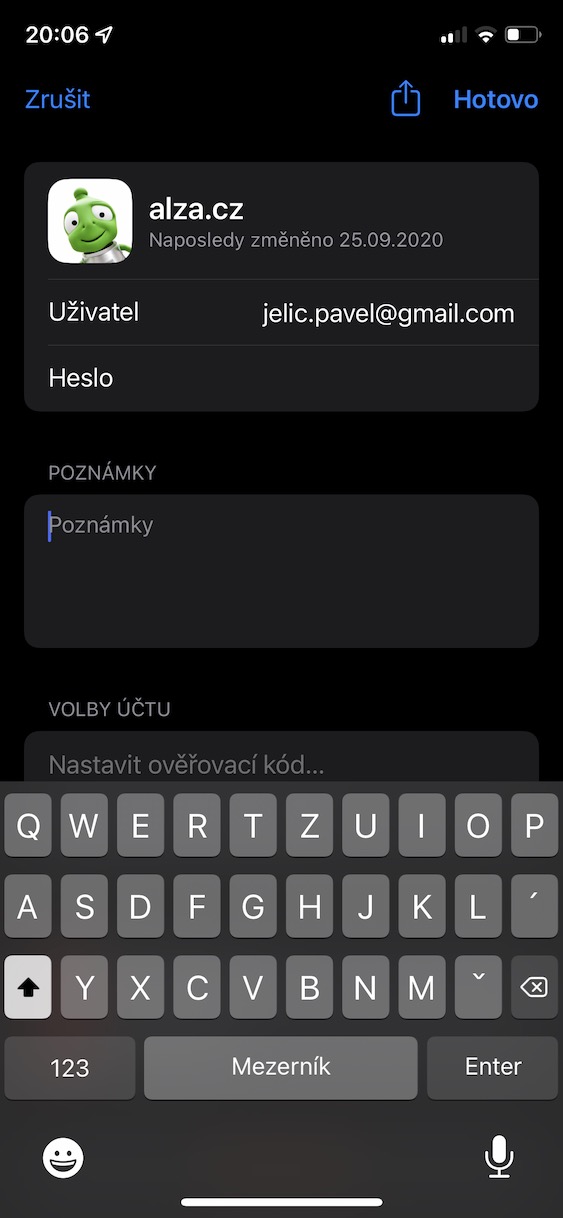
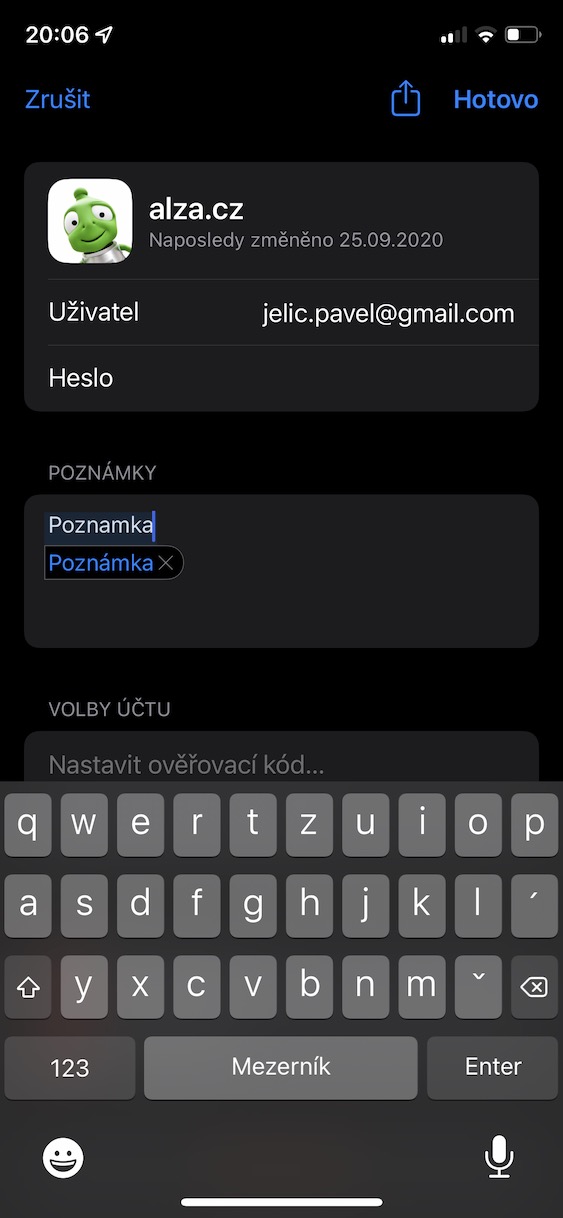
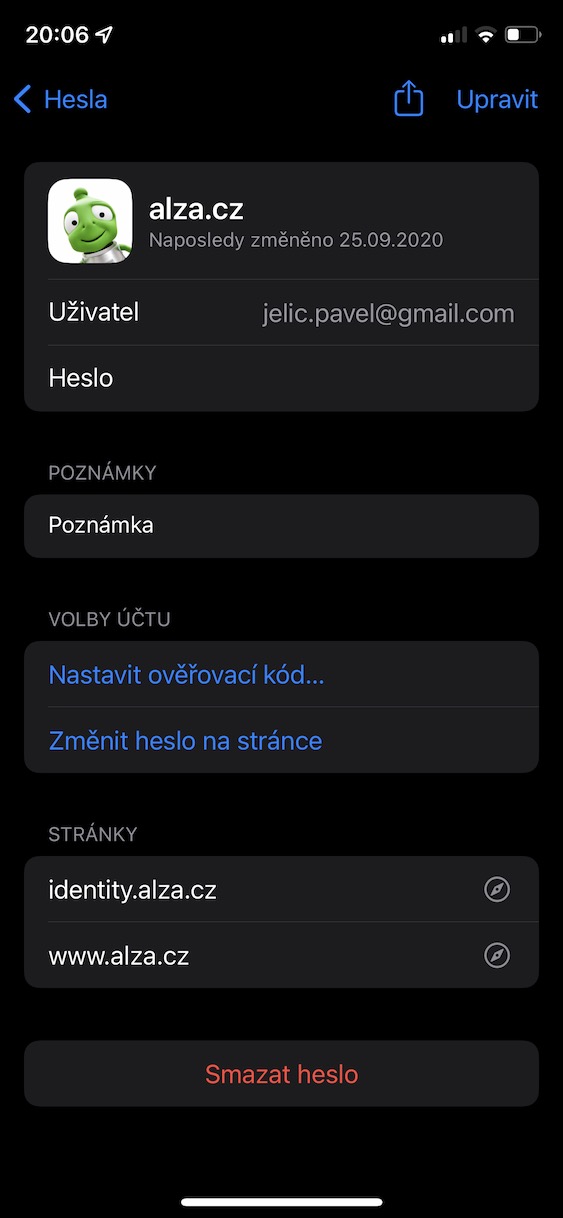
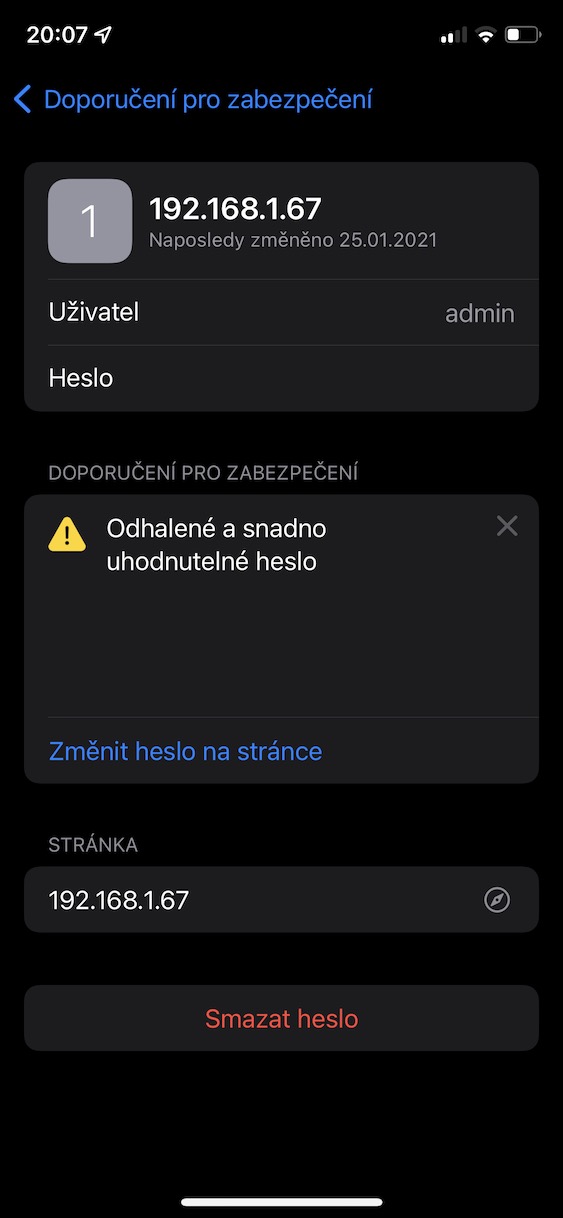
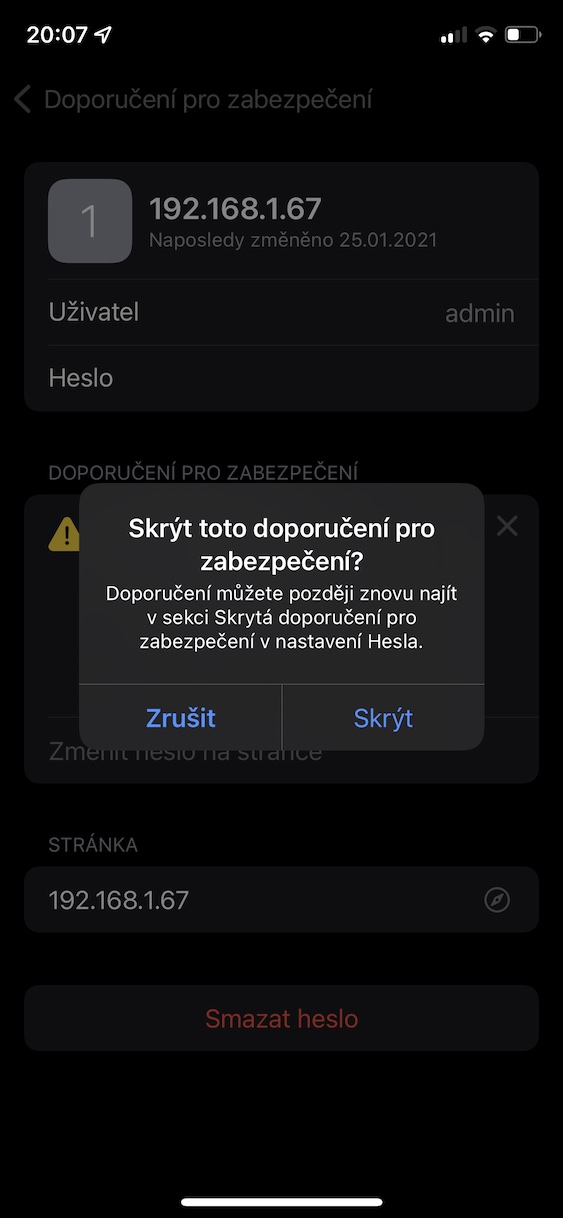
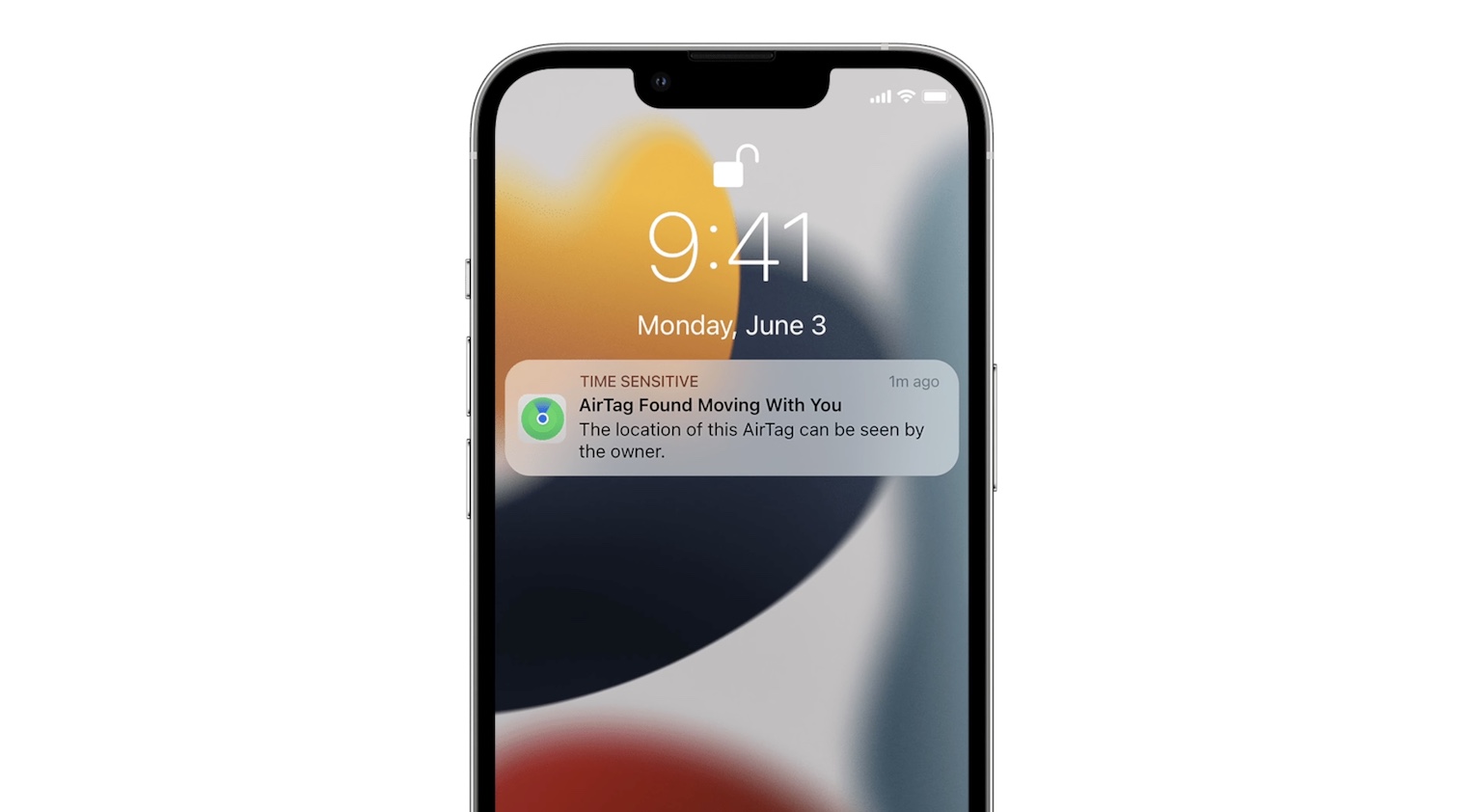


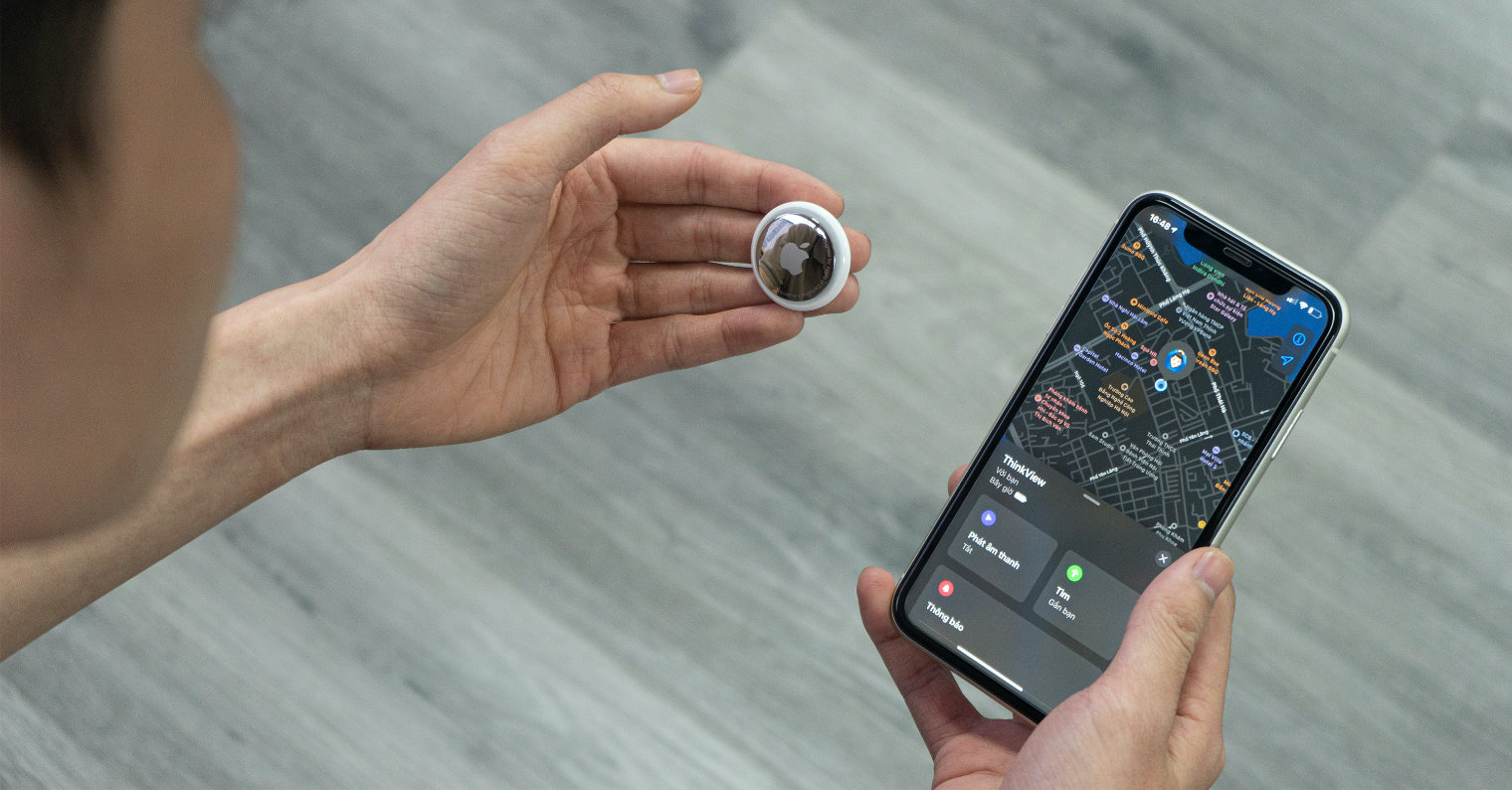











E sili atu loʻu fiafia i le auala e faʻaumatia ai le leo valea i luga o le matamata apu, mo se faʻataʻitaʻiga
Fa'ataga le "Lamepa Galuega" e fa'agasolo ai taga mai le "Tuya Smart"?
toeitiiti atoa le tausaga e aveese ai le faatagaga e faasoa atu ai faamatalaga ma le filifiliga le aoga - na latou faaleleia. E le fesili mai ia te a'u i luga o la'u telefoni feavea'i ae e fai i la'u uati ma e le mafai ona ou tapeina
Ou te le o malamalama pe aisea ua i ai se isi tala e faʻamatala faʻamatalaina mea na faʻasalalau talu ai nei, lea e faʻatatau i tala fou i le 15.4 ma ua uma ona vaevaeina i 4 tala eseese mo vaega o oloa taʻitasi.. Ou te malamalama o faʻasalalauga o se punavai o tupe maua, ae o le toe faʻaaogaina faifaipea ma le vaevaeina i le 50 mataupu o se auala faʻafefe tele lea ua uma ona ou tusia ai lena faʻamatalaga ma aveese lau upega tafaʻilagi mai laʻu saofaga RSS 🤦♂️
E mafai e se tasi ona otometi ona faʻatautaia le "autometi" e fesoʻotaʻi ma le localization (pe a ou taunuu, pe a ou alu ...)? Ou te fai atu e le mafai lava. Poo?
Latou te galulue mo aʻu, naʻo loʻu tauivi pe a ou manaʻo e tuʻu le sili atu ma le tasi i luga o le masini lava e tasi. Ma fetuunai le seti eseese mo nofoaga taitasi,
Pe ua mae'a ona galue le masini e oso a'e ma goto ai le la?
Na ou tusia se masini tutusa i Arduino 3 tausaga talu ai .... sa aoga e faalagolago i le leo o le tagata na tautala i le mamanu o le poloaiga.
O JJ o lo'o ta'avale saoasaoa